部件图形使用CAD如何画
来源:网络收集 点击: 时间:2024-03-03【导读】:
每一个物体都是通过部件的组装来形成的,不同的组件有不同的功能,下面我们就来看看部件图形使用CAD是如何画的吧。品牌型号:联想Lenovo系统版本:win7.0软件版本:CAD2020方法/步骤1/6分步阅读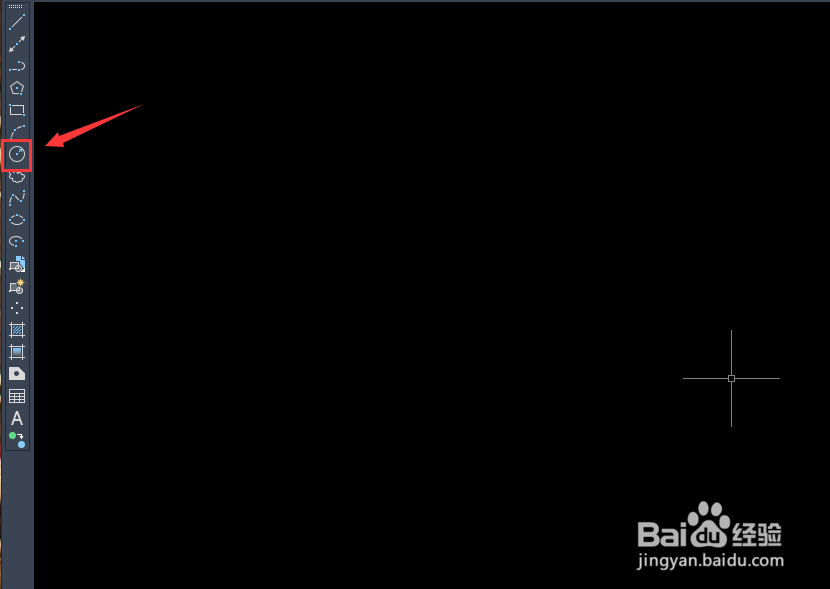 2/6
2/6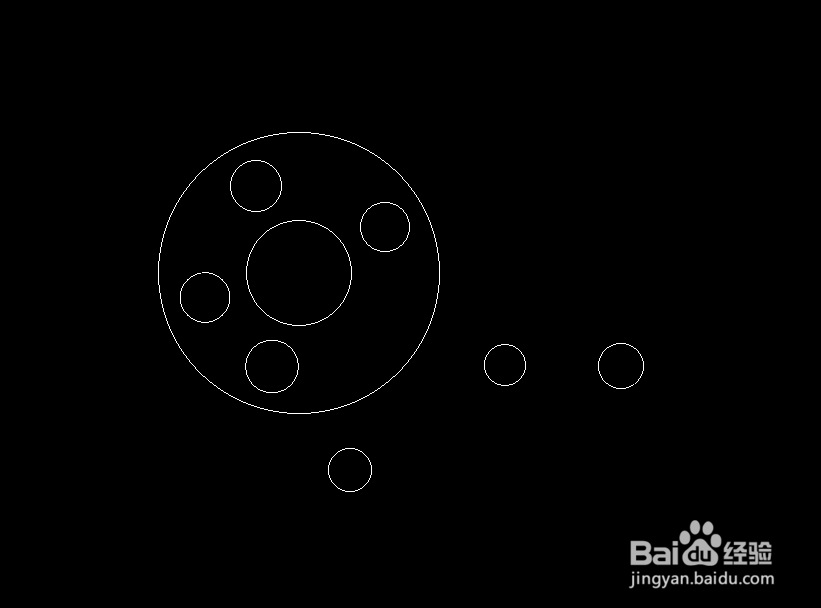 3/6
3/6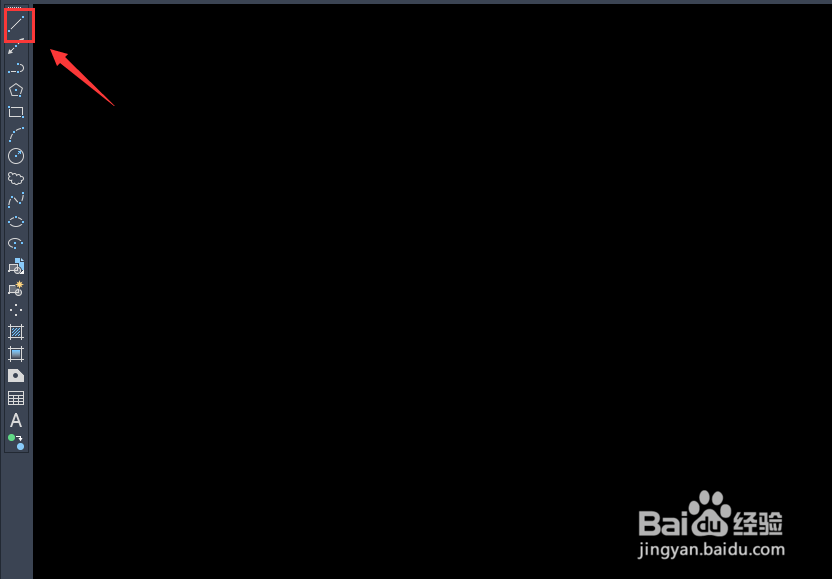 4/6
4/6 5/6
5/6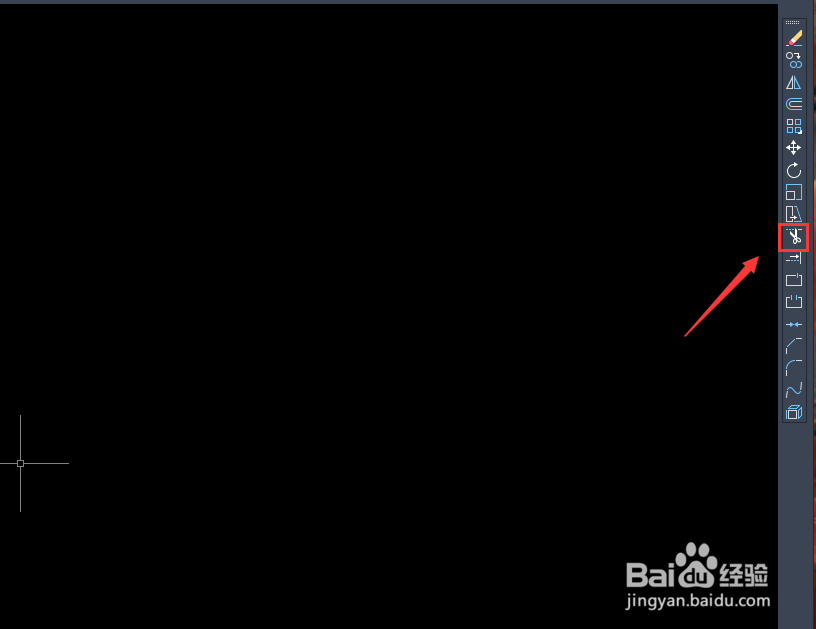 6/6
6/6
打开CAD之后,我们再左侧找到圆形选项,如图所示:
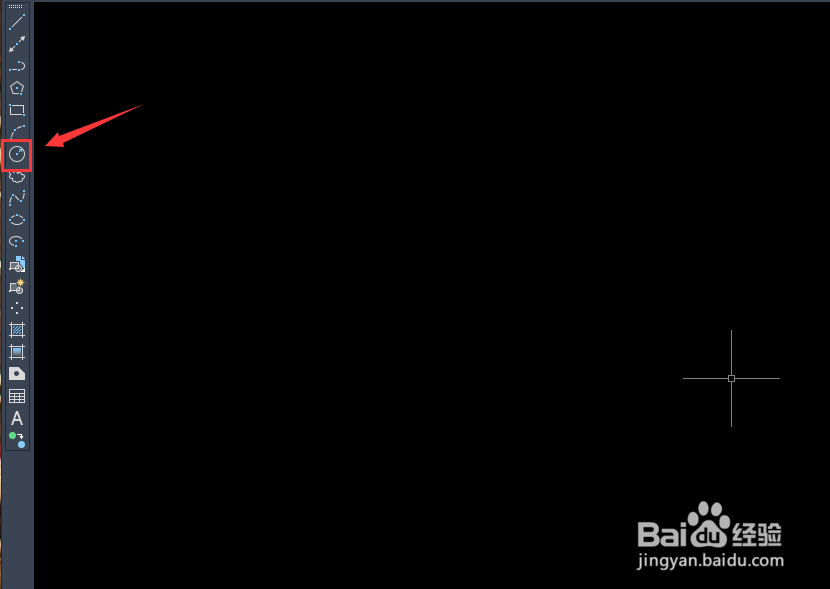 2/6
2/6选择圆形先画出一个大圆形, 并在大圆形内再画出多个小的圆形,然后再在下面再画出多个圆形,如图所示:
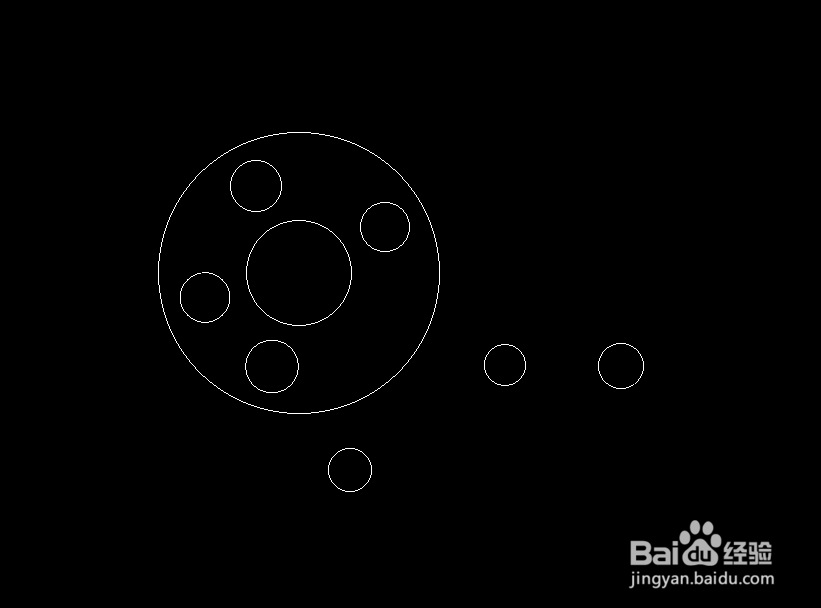 3/6
3/6画好圆形之后再在左侧的工具箱内找到直线选项,如图所示:
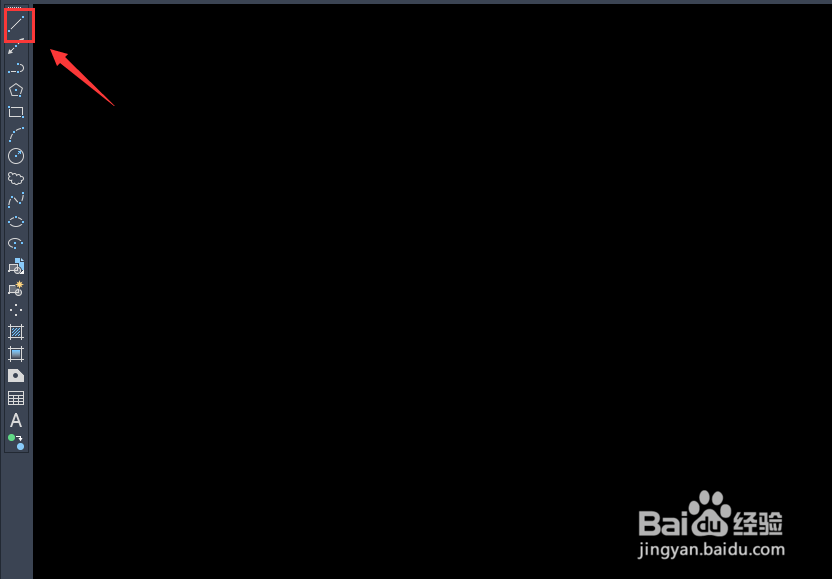 4/6
4/6选择直线选项,我们再画出大圆形与小圆形之间的连接线,如图所示:
 5/6
5/6画好连接线之后再在右侧找到修剪选项,如图所示:
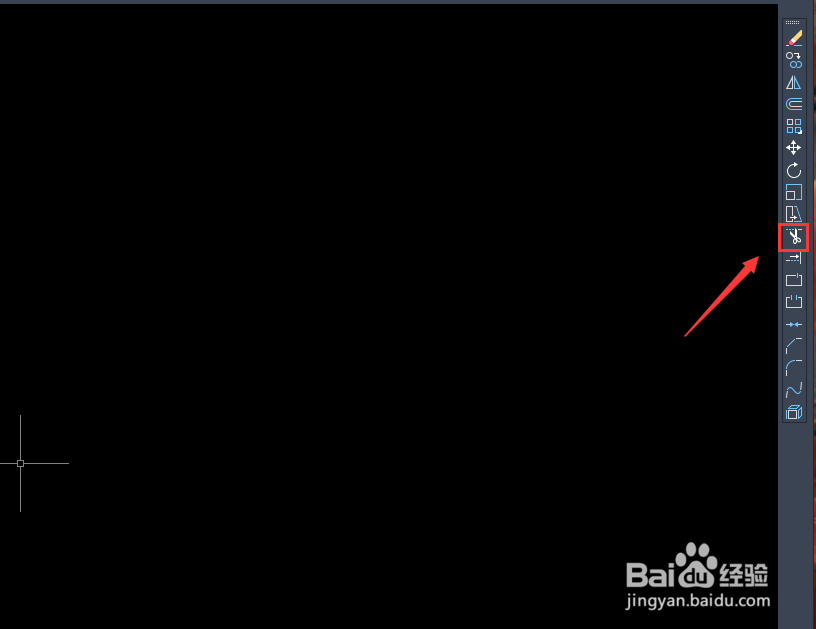 6/6
6/6选择修剪选项,我们将图中不要的线进行修剪,这样一个部件图形就画好了,如图所示:

版权声明:
1、本文系转载,版权归原作者所有,旨在传递信息,不代表看本站的观点和立场。
2、本站仅提供信息发布平台,不承担相关法律责任。
3、若侵犯您的版权或隐私,请联系本站管理员删除。
4、文章链接:http://www.1haoku.cn/art_234130.html
上一篇:solidworks怎么草图阵列?
下一篇:明日之后怎样在营地获得大量石头木材
 订阅
订阅